Hvordan laste ned Google Docs
Forfatter:
Randy Alexander
Opprettelsesdato:
2 April 2021
Oppdater Dato:
1 Juli 2024
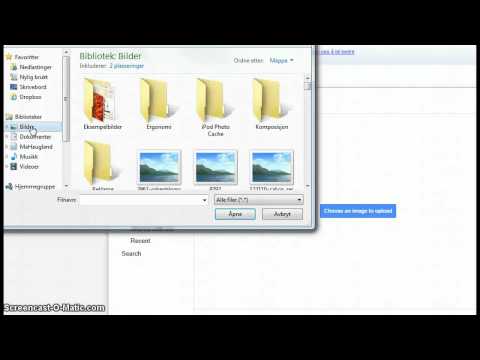
Innhold
- stadier
- Metode 1 Last ned en Google Docs-fil på en stasjonær datamaskin
- Metode 2 Last ned en Google Docs-fil på iPhone
- Metode 3 Last ned en Google Docs-fil på Android
Google Dokumenter tilbyr muligheten til å opprette e-dokumenter og lagre dem online. Om nødvendig kan du laste ned dokumentene til datamaskinen din, iPhone eller Android.
stadier
Metode 1 Last ned en Google Docs-fil på en stasjonær datamaskin
- Åpne Google Dokumenter. Gå til denne siden i nettleseren din. Hvis du er logget på Google-kontoen din, åpner dette Google Dokumenter-siden.
- Hvis du ikke er logget på Google-kontoen din, må du først oppgi adressen din etterfulgt av passordet ditt.
-

Velg et dokument. Klikk på dokumentet du vil åpne i nettleseren. -

Klikk på fil. Dette alternativet ligger øverst til venstre på siden og åpner en rullegardinmeny.- Hvis du bruker en Mac, må du huske å klikke fil i nettleseren og ikke øverst til venstre på skjermen.
-

Velg Last ned i format. Dette alternativet er i rullegardinmenyen fil. Klikk på den for å åpne en bensin-meny. -

Velg et format. I conuel-menyen velger du et av de tilgjengelige filformatene ved å klikke på den. Du vil ha valget mellom Microsoft Word (.docx) (for å lage et Word-dokument) eller PDF-dokument (.pdf) (for å lage en PDF). Google Docs-filen blir lastet ned til datamaskinen din.- Avhengig av innstillingene til nettleseren din, kan det hende du må bekrefte nedlastingen eller velge et sikkerhetskopisted før du kan laste ned filen.
Metode 2 Last ned en Google Docs-fil på iPhone
- Vet hva begrensningene for denne metoden er. Dessverre kan du ikke laste ned en Google Doc-fil direkte til din iPhone. Imidlertid er det mulig å gjøre filen tilgjengelig offline for visning og redigering selv uten å være koblet til Internett.
-

Åpne Google Drive. Trykk på Google Drive-appikonet som ser ut som en grønn, gul og blå trekant på hvit bakgrunn. Hvis du logger deg på Google-kontoen din, åpner den Google Drive-siden din.- Hvis du ikke er logget inn, skriv inn adressen og passordet ditt for å fortsette.
-

Se etter Google Doc-filen. Bla nedover Google Disk-startsiden til filen du vil laste ned. -

Press ⋯. Dette alternativet ligger til høyre for Google Doc-filen og åpner en meny for kjøretøy. -

Bla ned til bryteren Tilgjengelig offline
. Bryteren blir blå for å indikere at du nå kan få tilgang til filen når du trenger den.- For å få tilgang til filen uten Internett-tilkobling, åpner du Google Drive-appen og banker på filen for å åpne den.
Metode 3 Last ned en Google Docs-fil på Android
-

Vet hva du kan gjøre eller ikke. I motsetning til stasjonære datamaskiner, kan du bare laste ned en Google Doc-fil i PDF-format på en Android-enhet. Hvis du vil ha det i et redigerbart format, kan du gjøre det tilgjengelig offline:- Åpne Google Drive og logg deg på om nødvendig
- trykk ⋮ nederst til høyre i Google Doc-filen;
- skyv bryteren Tilgjengelig offline.
-

Åpne Google Drive. Trykk på det grønne, gule og blå trekantikonet på en hvit bakgrunn for å åpne Google Drive-appen. Google Drive-siden din åpnes hvis du er logget på Google-kontoen din.- Hvis du ikke er logget inn på Google Drive, velger du kontoen din (eller skriver inn adressen din) og skriver inn passordet ditt før du fortsetter.
-

Se etter Google Doc-filen du vil laste ned. Bla nedover Google Disk-startsiden til filen du vil laste ned. -

Press ⋮. Denne knappen er nederst til høyre i filen. Trykk for å åpne en rullegardinmeny.- En annen metode er å trykke lenge på miniatyrbildet av filen.
-

Velg nedlasting
. Dette alternativet er i rullegardinmenyen.- Hvis du har trykket langt på dokumentminiatyren, ser du dette alternativet nederst på skjermen.
-

Velg Godkjenn. Hvis dette er første gang du laster opp Google Drive-filer til telefonen din, blir du bedt om å gi tilgang til Android-filene dine. -

Åpne filen på Android-en. Sveip ned og trykk på navnet til Google Docs-filen som vises i menyen. Filen åpnes i standard PDF-leseren til Android.- På noen Android-enheter må du kanskje først laste ned Adobe Acrobat for å se PDF.
- Du kan også finne filen i mappen nedlasting av din Android. Åpne applikasjonsbehandleren, velg stedet for å lagre nedlastinger (for eksempel SD-kortet) og trykk på mappen nedlasting.

- Hvis du automatisk vil lagre Google Docs-filer på datamaskinen din, kan du installere sikkerhetskopierings- og synkroniseringsprogrammet på maskinen din. Du vil også kunne se filene dine ved å åpne Google Drive-mappen på datamaskinen.
- IPhone Files-appen inneholder en Google Drive-seksjon. For å aktivere det, åpne applikasjonen, trykk endring på siden utforske, skyv den hvite bryteren Google Drive trykk deretter ferdig. Du vil da kunne velge Google Drive og logg på for å gjøre Disk-filene dine tilgjengelige i Files-appen.
- Google Docs-filer kan ikke lastes ned direkte til din iPhone.

